Puede utilizar el WatchGuard System Manager Schedule Reboot Wizard para reiniciar uno o más de sus Firebox administrados. Puede elegir programar un reinicio para un dispositivo individual o puede programar un reinicio para un grupo de dispositivos.
Se produce un reinicio programado según la hora del sistema en el servidor Management Server.
Programar un Reinicio para un Dispositivo Individual
Cuando programa un reinicio para un dispositivo individual, se ejecuta el asistente Schedule Reboot Wizard, pero usted no puede optar por incluir otros dispositivos en el reinicio programado.
- En el árbol de navegación izquierda, expanda el árbol Dispositivos.
- Seleccione el dispositivo para el cual desea programar un reinicio.
- Haga clic con el botón secundario en el dispositivo y seleccione Programar reinicio.
Aparece el asistente Scheduled Reboot Wizard. - Lea el mensaje de bienvenida y haga clic en Siguiente.
Aparece la página Seleccionar Hora y Fecha.

- Para reiniciar el dispositivo de inmediato, seleccione Reiniciar el dispositivo de inmediato.
Para programar el dispositivo para que se reinicie en un momento futuro, seleccione Programar el reinicio: - Si seleccionó Programar el reinicio, seleccione la fecha en la lista desplegable Fecha y defina la hora en el cuadro de texto Hora. El reinicio programado se produce según la hora del sistema en el servidor Management Server.

- Haga clic en Siguiente.
Aparece la página Programar el Reinicio. - Haga clic en Siguiente.
Aparece la página Se completó el asistente Scheduled Reboot Wizard. - Haga clic en Cerrar para finalizar el asistente.
El dispositivo se reinicia si seleccionó Reiniciar el dispositivo inmediatamente o se programa si seleccionó Programar el reinicio. La cantidad de tareas programadas aparece en la sección Tareas programadas.
Programar un Reinicio para uno o más Dispositivos
Puede programar un reinicio para más de un dispositivo al mismo tiempo.
- En la página Management Server, en la sección Tareas programadas, haga clic en Programar reinicio.
O bien, en el árbol Administración del Dispositivo, haga clic con el botón secundario en Tareas programadas y seleccione Programar reinicio.
O bien en la página Tareas programadas, haga clic en Agregar y seleccione Programar reinicio.
Aparece el asistente Scheduled Reboot Wizard. - Lea el mensaje de bienvenida y haga clic en Siguiente.
Aparece la página Seleccionar los dispositivos.
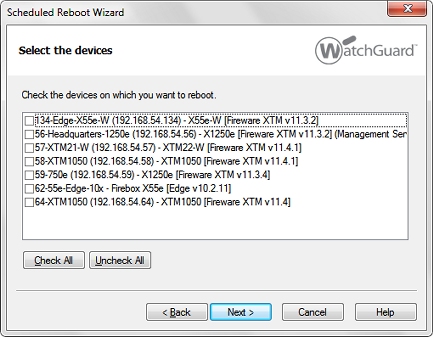
- Marque la casilla de selección de cada dispositivo que desea reiniciar y haga clic en Siguiente.
Aparece la página Seleccionar Hora y Fecha.

- Para reiniciar el dispositivo de inmediato, seleccione Reiniciar el dispositivo de inmediato.
Para programar el dispositivo para que se reinicie en un momento futuro, seleccione Programar el reinicio:- En la lista desplegable Fecha, seleccione la fecha.
- En el cuadro de texto Hora, defina la hora.

- Haga clic en Siguiente.
Aparece la página Programar el Reinicio. - Haga clic en Siguiente.
Aparece la página Se completó el asistente Scheduled Reboot Wizard. - Haga clic en Cerrar para finalizar el asistente.
El dispositivo se reinicia si seleccionó Reiniciar el dispositivo inmediatamente o se programa si seleccionó Programar el reinicio. La cantidad de tareas programadas aparece en la sección Tareas programadas.
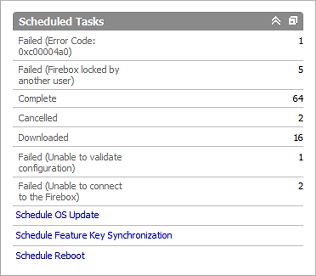
También puede programar un reinicio para más de un dispositivo a la vez desde cualquier carpeta Dispositivos o carpeta Grupos de administración. Para más información consulte, Usar Carpetas del Dispositivo y Configurar Grupos de Administración.
Ver También
Programar Tareas para Dispositivos Administrados
Revisar, Cancelar o Eliminar Tareas Programadas
Acerca de las Llaves de Licencia
Descargar una Llave de Licencia
Actualizar la Configuración para un Dispositivo Totalmente Administrado